İlan
Her WordPress kurulumunun merkezinde wp-config.php her WordPress kullanıcısının bilmesi gereken kadar kutsal ve örtülü bir dosya asla dokunulma.
Yoksa öyle mi?
Aslında, WordPress'e hiçbir şekilde zarar vermeden olabilecek daha az bilinen yararlı kesmek var ve WordPress becerilerinizi bir çentik haline getirmenin zamanı geldi. En sevdiğim wp-config hilelerinin 5'ini okuyun.
Bu makale kesinlikle WordPress.com'da barındırılanlar için değil, kendi kendine barındırılan WordPress.org siteleri için tasarlanmıştır (fark ne? Blogunuzu Wordpress.com ve Wordpress.org'da Çalıştırma Arasındaki Fark Nedir?Wordpress şimdi her 6 web sitesinde 1'e güç verdiğinde, doğru bir şey yapıyor olmalılar. Hem deneyimli geliştiriciler hem de tam bir acemi için Wordpress'in size sunacağı bir şey var. Ama başladığınızda ... Daha fazla oku ).
Başlamadan önce, bu dosyanın sözdizimini karıştırırsanız, noktalı virgül unutmak gibi aptalca bir şeyle bile WordPress'in yüklenmesini durdurabileceğinizi bilin. Bununla birlikte, düzenlemeye başlamadan önce bir yedeğiniz olması için kopyalamak inanılmaz derecede kolaydır. Bir şeyi kırırsanız, değiştirilen dosyanızı silin ve yedeklemeyi yeniden adlandırın - hepsi tekrar dünyayla iyi olacak. Tüm veritabanınızı silmekten başka bir WordPress kurulumuna kalıcı olarak zarar vermek aslında çok zordur. Bunlardan herhangi birini denemeden önce, ayrıca
500 Dahili Sunucu Hatası düzeltmek için nihai kılavuz WordPress'te 500 Dahili Sunucu Hatası ve Boş Beyaz Sayfa Çözme İçin Nihai Kılavuz500 Dahili Sunucu Hatası ve WordPress'teki boş sayfalarla ilgili sorun mu yaşıyorsunuz? Bunları hemen nasıl düzelteceğiniz aşağıda açıklanmıştır. Daha fazla oku .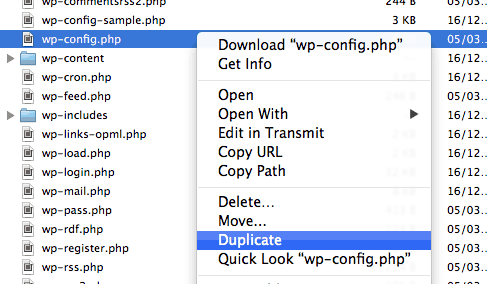
Wp-config.php dosyası WordPress kurulumunuzun kökünde bulunabilir ve düzenlemek için FTP veya SFTP üzerinden giriş yapmanızı gerektirir. Bunu nasıl yapacağınızdan emin değilseniz, bu makalenin içeriği beceri seviyenize uygun olmayabilir - ancak işte bazı WordPress ile kullanmak için yararlı IFTTT tarifleri WordPress Kullanıcıları İçin 5 İnanılmaz IFTTT TarifleriIFTTT, güç kullanıcısının tercih ettiği otomasyon aracıdır; ve WordPress blogcuların İsviçre çakısıdır. İkisini birleştirerek elde edebileceğiniz dünya hakimiyetini hayal edin! Daha fazla oku (dosyaları düzenlemeyi içermez).
Hataları Dosyaya Kaydetme
Bazen, sitenizin genel kullanıcı arabirimine bir sürü kötü hata çıkarmak gerçekten istenmez. Bunun yerine hataları bir dosyaya kaydedin! Aşağıdakileri tanımlayın, sonra bir süre bekleyin ve yeni bir error.log içinde WP-içeriği / dizin yavaşça doluyor. Hatalardan yeterince iyi bir örnek alır almaz bunu devre dışı bırakmak iyi bir fikirdir, çünkü yerleşik günlük rotasyonu veya sınırı yoktur - sunucunuzun tamamını gigabayt günlüklerle doldurabilirsiniz!
define ('WP_DEBUG', doğru); // devre dışı bırakmak için tekrar false olarak değiştirin. eğer (WP_DEBUG) {tanımla ('WP_DEBUG_LOG', doğru); define ('WP_DEBUG_DISPLAY', yanlış); @ini_set ( 'display_errors', 0); }Şu satırları arayın: PHP_ERROR ziyade FARKINA VARMAK veya UYARI - ikincisi sitenizi kırmaz, ama eski olabilir.
Yayın Düzeltmelerini Devre Dışı Bırak
Bir keresinde 100'den fazla düzeltme içeren bir yayın buldum: bu, yayınlar tablosunda gerekli olmayan 100 ek satır. Aşağıdaki basit satırla yayın düzeltmelerini tamamen devre dışı bırakın:
define ('WP_POST_REVISIONS', yanlış);veya
define ('WP_POST_REVISIONS', 3);onları mantıklı bir sayıyla sınırlamak. Tabii ki, bazı insanlar özellikle de editörlerin ancak bu yalnızca siz yazıyorsanız ve her seferinde yayınlar üzerinde çalışma eğiliminiz varsa, buna değmez o. Bu hilenin mevcut yayın düzeltmelerini silmeyeceğini, yenilerinin oluşturulmasını durduracağını unutmayın.
Paylaşılan Kullanıcı Tablosu
Bazen istiyorsun birden fazla WordPress kurulumu - bunu burada MakeUseOf.com adresinde yapıyoruz. Ancak kullanıcılara her site için ayrı bir giriş yapmak çok saçma ve "çok bölgeli" bir blog ağı çalıştırmak da yardımcı olmuyor (inan bana, denedik) - aslında, wp-config.php dosyasındaki birkaç satırın gerçekten gerekli olduğu her durumda durumu aşırı derecede karmaşıklaştırır. İstediğiniz şey, paylaşılan kullanıcı tablosu olarak adlandırılan şeydir - yani, her blog ayrı eklentilere ve yayınlara sahip kendi varlığı olarak kalırken, yalnızca kullanıcı veritabanı paylaşılır.
İlk olarak, ana blogunuza karar verin - bu, kullanıcı yönetiminin yapıldığı yer olacaktır. Buna blog A diyelim. Blog B ve C "alt bloglar" olacak ve ana blog A kullanıcı tablosundan çekilecek ve ayrı klasörlere yükleneceklerini varsayıyorum. B ve C için wp-config dosyalarına aşağıdaki satırları ekleyin. Bu örnekte, ana blog “blogA” veritabanı önekini kullanmaktadır.
define ('CUSTOM_USER_TABLE', 'blogA_users'); define ('CUSTOM_USER_META_TABLE', 'blogA_usermeta'); Veritabanı öneki, ilk blog'unuzun (her şeyi yönetmek için kullanılan) kurulumu sırasında seçilen belirli bir terimdir. Varsayılan değer wp_ ancak yeni yüklemeler bunu değiştirmenizi teşvik edecektir. Emin değilseniz, tüm veritabanı tablosu adlarınızın başında gelen sözcüktür.
Ayrıca çerez alan adlarının aynı olduğundan emin olmanız gerekir - bu adım olmadan kullanıcıların her bir siteye ayrı ayrı giriş yapmaları gerekir (şu anda paylaşılan aynı şifre ve yeteneklerle de olsa).
define ('ADMIN_COOKIE_PATH', '/'); define ('COOKIEPATH', '/'); define ('SITECOOKIEPATH', '/'); define ('COOKIEHASH', md5 ('CHANGETHIS')); Çerezlerinizi güvence altına almak için CHANGETHIS'i kendi rastgele oluşturduğunuz karakter dizesiyle değiştirdiğinizden emin olun. Son olarak, rasgele “tuz” ve “anahtar” değerleriyle tanımlanan aşağıdaki ekran görüntüsüne benzer bir dizi satır görmelisiniz. Bunun her yapılandırma dosyasında aynı olduğundan emin olun; Henüz sahip değilseniz, onları oluşturmak için bu sayfa.
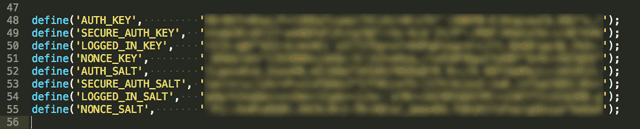
Neyse ki, wp-config.php dosyasında yaptığınız değişikliklerin hiçbiri her yükseltmede kaybolmaz, ancak yükseltme üzerine yazılırsa yeniden yapmanız gerekebilecek başka bir küçük değişiklik daha vardır: / Capabilities.php wp-içeren.
_init_caps () işlevi, geçerli kullanıcının yeteneklerinin getirildiği yerdir - bunu değiştirmezsek kullanıcı giriş yapabilir, ancak aslında hiçbir şey yapamaz. Aşağıdaki kodu bulun:
işlev _init_caps ($ cap_key = '') {global $ wpdb; if (boş ($ cap_key)) $ this-> cap_key = $ wpdb-> get_blog_prefix (). 'Yetenekleri'; else $ this-> cap_key = $ cap_key; $ this-> caps = get_user_meta ($ this-> ID, $ this-> cap_key, true); Eğer (! is_array ($ this-> caps)) $ this-> caps = dizi (); ) (This-> get_role_caps, $; }ve değiştir
$ this-> cap_key = $ wpdb-> get_blog_prefix (). 'Yetenekleri';ana blog önekiniz ne olursa olsun kodlanmıştır
$ this-> cap_key = 'blogA_capability';Her yükseltme, her blog'a hala tam erişiminiz olup olmadığını kontrol edin; değilse, bu düzeltmeyi yeniden yapın.
Site URL'sini düzeltin
URL ayarlarını bozduysanız, bazen kötü bir tavuk ve yumurta senaryosunda kendinizi yönetici alanından kilitleyebilirsiniz. Ayarlara erişerek düzeltebilirsiniz, ancak ayarlar yanlış olduğu için ayarlara erişemezsiniz; (
Neyse ki, URL'nin depolandığı tüm veritabanı seçeneklerini geçersiz kılabilirsiniz - jet, yapılandırma dosyanıza aşağıdaki satırları ekleyin:
define ('WP_SITEURL', ' http://example.com/' );define ('WP_HOME', ' http://example.com/' );Taşınırken URL'yi Kırmayın
WordPress sitesini yeni bir etki alanına taşıma Bir WordPress Sitesini Kolayca Taşımak için 3 Eklenti, Denendi ve Test EdildiBu Wordpress eklentileri sizin için bir WordPress sitesini taşıma işlemini yarı otomatik hale getirebilir. Daha fazla oku birkaç şekilde yapılabilir, ancak hardcore komut satırı veritabanı ve dosya dökümü için gittiyseniz, sitenin erişilemez hale gelmesinin en yaygın yoludur. Gerçekten sonra düzeltmek yerine, WordPress'i yeniden konum moduna geçirmek için aşağıdaki satırı ekleyin.
( 'Yerini değiştirmek' doğru) tanımlar;Şimdi her şeyi taşıdıktan sonra şu adresi ziyaret edin: /login.php URL ayarları sizin için güncellenecektir. Çalışıp çalışmadığını kontrol edin ve bu satırı config'ten silin.
Wp-config.php dosyasında uzmanlaşmak, WordPress ustalığını tamamlamak için yolda bir adımdır - Ayrıca, veritabanıyla doğrudan etkileşim kurma hakkında bilgi edinmenizi de öneririm bu kullanışlı SQL sorguları Blogunuzda Her Şeyi Aramak İçin 7 Wordpress Veritabanı SorgusuBir Wordpress blogu veya bir web sitesi çalıştırmak aslında başlangıçta o kadar da önemli değildir. Aslında oldukça basit. Wordpress'i bir web sunucusuna yüklersiniz, bir tema yükleyip kurarsınız, başlayın ... Daha fazla oku .
Paylaşmak istediğiniz başka wp-config korsanlarınız var mı?
James Yapay Zeka alanında lisans derecesine sahiptir ve CompTIA A + ve Network + sertifikalıdır. MakeUseOf'un baş geliştiricisi ve boş zamanlarını VR paintball ve boardgames oynayarak geçiriyor. Çocukluğundan beri bilgisayar yapıyor.


